- May -akda Abigail Brown [email protected].
- Public 2023-12-17 07:03.
- Huling binago 2025-06-01 07:18.
Chromebooks--at ang Chrome OS--ay naging lubhang kapaki-pakinabang salamat sa madalas na pag-update ng Google. Hindi lamang sila may kakayahang magpatakbo ng mga Android app, ngunit maaari din nilang patakbuhin ang Linux, partikular ang Ubuntu sa pamamagitan ng Crouton, na gumagana tulad ng isang shell. Ibig sabihin, kakailanganin mong mag-install at gumamit ng mga Linux app sa iyong Chromebook pagkatapos ma-setup ang Ubuntu.
Bago ka man sa Linux o isang batikang tagasuporta, mayroong malaking koleksyon ng mga app na available at patuloy na lumalaki ang repositoryo. Nangangahulugan iyon na maaaring hindi mo alam ang ilan sa mga app na umiiral. Ito ay lalong may problema kung isasaalang-alang na walang GUI-based na merkado o tool upang i-download ang mga ito, hindi bababa sa hindi sa simula. Sa halip, dapat kang gumamit ng command prompt at syntax para tumawag sa Linux app sa pamamagitan ng apt-get tool.
Upang makatulong, nag-compile kami ng listahan ng pinakamahusay na Linux app na available para sa Chromebook.
Kung hindi mo pa nagagawa, kakailanganin mong i-install at i-configure ang Linux sa isang katugmang Chromebook bago sumulong.
Pinakamahusay na Tool sa Pag-edit ng Larawan: GIMP
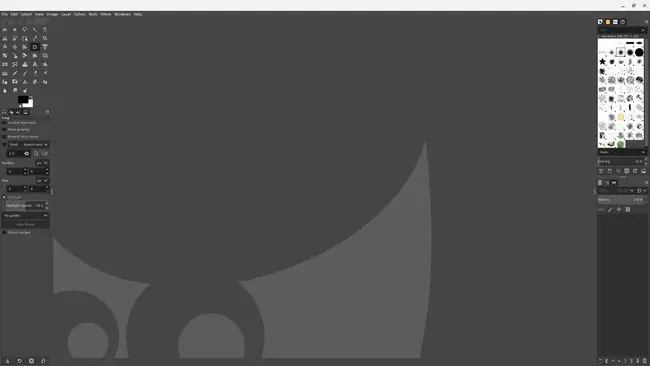
Ang Chrome OS ay hindi ang pinakamahusay para sa visual na pag-edit. Mayroong ilang mga online na app na maaari mong gamitin, ngunit walang katulad sa isang buong tool sa desktop. Ang Photoshop ay available lang sa isang bagay tulad ng CrossOver, halimbawa.
Ang Linux ay nag-aalok ng GIMP, isa sa mga pinakamahusay na libreng editor ng larawan na magagamit. Maaari mo itong makilala dahil magagamit mo rin ang tool sa Windows, at OS X. Ito ay isang komprehensibong suite tulad ng Photoshop na mangangailangan ng ilang oras upang tunay na maunawaan.
Pinakamagandang Video Editor: Kdenlive
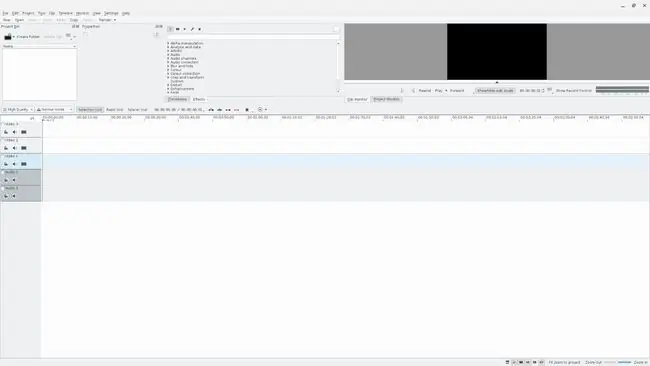
Ang pag-edit ng mga video ay isang malaking bagay sa mga araw na ito, kung isa kang tagalikha ng nilalaman sa YouTube o ibinabahagi mo ang iyong nilalaman sa alinman sa iba pang mga site ng media at social network. Sa kasamaang palad, walang available na full-feature na video editor ang Chrome OS, ngunit siguradong mayroon ang Linux.
Bibigyan ka ng Kdenlive ng kumpletong tool sa pag-edit ng video, at mahusay itong gumagana kahit sa Chromebook.
Pinakamahusay na Tool sa Pag-code: Visual Studio Code
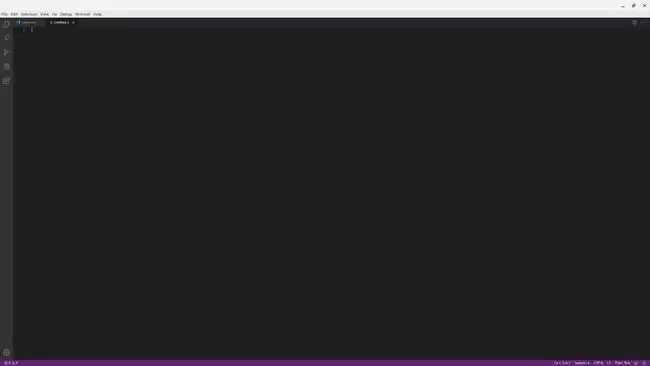
Ang Visual Studio Code ay isa sa mga pinakamahusay na syntax at code editor out doon na may malaking seleksyon ng mahuhusay na feature. Sinusuportahan nito ang maraming sikat na wika, built-in na pag-debug, suporta para sa Git, at may pinagsamang Terminal para mag-boot. Kung at kapag may nawawala, karaniwan kang makakapagdagdag ng suporta salamat sa mga opsyonal na extension at tema. Regular itong ina-update para ayusin din ang mga bug, performance at higit pa.
Ang Visual Studio Code na naka-install sa Linux sa Chromebook ay makaka-access lang ng mga file at content sa direktoryo ng ‘Linux Apps’. Kung gusto mong gumamit ng file mula sa Chrome platform--o magda-download ka ng file gamit ang iyong browser--kailangan mo munang ilipat ang content sa naaangkop na direktoryo gamit ang file manager.
Pinakamagandang Office Suite: LibreOffice
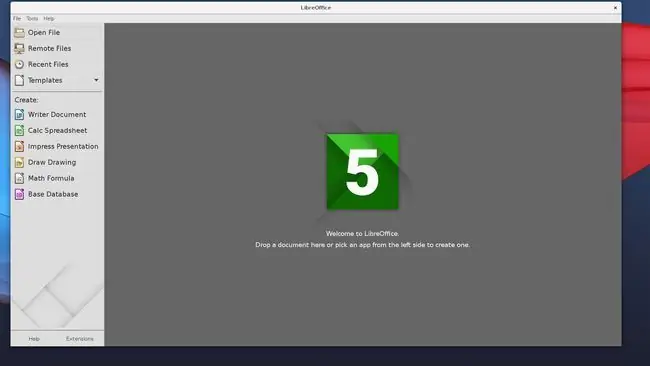
Microsoft Office ay hindi available para sa Linux, kaya hindi mo ito mahahanap sa Chrome OS. Maa-access mo ito sa pamamagitan ng browser kung mayroon kang subscription sa web version, gayunpaman, ngunit hindi iyon palaging perpekto.
Bilang isang Google ecosystem, mayroon ka ring access sa Google Docs. Gayunpaman, palaging nakakatulong na magkaroon ng kaunting pagkakaiba-iba. Iyan ang eksaktong dahilan kung bakit magandang makakahanap ka ng ilang alternatibo para sa Linux, kabilang ang WPS Office at LibreOffice.
Ang WPS ay isang solidong pagpipilian, at medyo sikat din ito sa mga user ng Linux. Gayunpaman, pinili namin ang LibreOffice, isang open-source productivity suite na gumagana sa iba't ibang platform, hindi lang sa Linux. May kasama itong word processor (Write), spreadsheet tool (Calc), presentation editor (Impress), at vector graphics editor (Draw).
Ang proseso ng pag-install na ito ay nag-i-install ng parehong LibreOffice suite at isang tema ng Chrome OS Linux upang tumugma sa iyong operating system.
Pinakamagandang Email Solution: Evolution
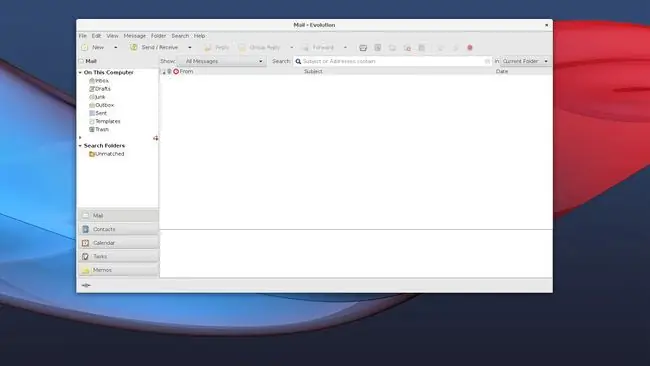
Kung fan ka ng mga desktop email client, hindi ang Chromebook ang pinakaangkop na platform para sa iyo. Walang gaanong available, dahil karamihan sa mga app ay web-based o online lang. Kung nahulaan mo na may magandang opsyon ang Linux, tama ka.
Ang Evolution ay isang desktop-inspired na client na nag-aalok ng email, kalendaryo at mga contact tool na pinagsama-sama sa isang application. Maaari ka ring gumawa ng mga personal na gawain gamit ang mga paalala, pati na rin ang mga memo o in-app na notation kung gagawin mo. Dagdag pa, tugma ito sa anumang POP o IMAP-based na email account, kabilang ang Gmail.
Pinakamagandang Desktop Browser: Firefox
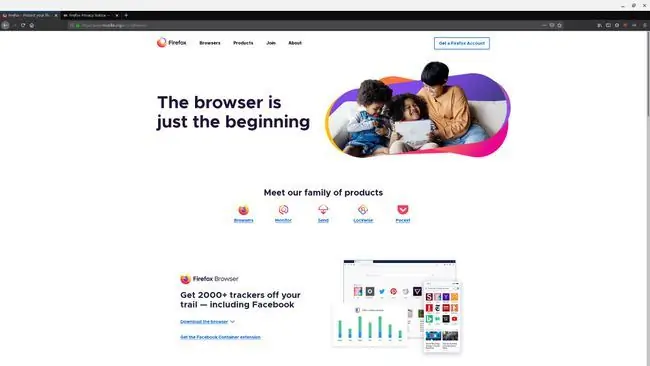
Hindi mo mai-install ang Firefox sa isang Chromebook, hindi bababa sa bersyon ng desktop. Bagama't may Android app, hindi ito pareho at sub-par ang karanasan.
Sa kabutihang palad, ang Linux ay mayroong buong desktop na bersyon ng Firefox na available, na maaari mong i-install sa Ubuntu.
Pinakamagandang FTP Client: FileZilla
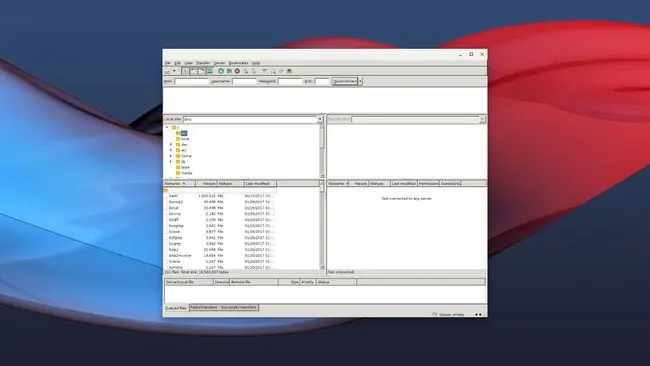
Sa isang Chromebook, kung kailangan mong kumonekta sa isang malayuang server upang mag-download o mag-upload ng mga file--gaya ng root directory ng isang website na pagmamay-ari mo--kakailanganin mong harapin ang ilang magugulong solusyon. Ang isang mas maginhawang opsyon ay ang mag-download ng FTP client sa pamamagitan ng Linux, partikular ang FileZilla.
Maaari kang mag-drag at mag-drop ng mga file upang madaling lumipat sa pagitan ng mga platform. Maaari ka ring mag-download ng nilalaman sa iyong Chromebook upang i-edit offline. Kung mayroon kang Visual Studio na naka-install, maaari mo ring i-edit ang mga web at HTML file.
Katulad ng Visual Studio Code, maa-access lang ng FileZilla sa pamamagitan ng Linux ang mga file na nakaimbak sa direktoryo ng ‘Linux Apps’. Kung gusto mong gumamit ng file mula sa Chrome platform, kailangan mo munang ilipat ang content sa naaangkop na direktoryo gamit ang isang file manager.






